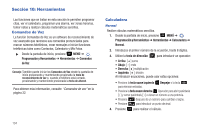Samsung SCH-U360 User Manual (user Manual) (ver.f3) (Spanish) - Page 114
Bloc de notas, VZ Navigator, Borrar Notas
 |
View all Samsung SCH-U360 manuals
Add to My Manuals
Save this manual to your list of manuals |
Page 114 highlights
Bloc de notas Cree, almacene y edite notas mediante el bloc de notas. 1. Desde la pantalla de inicio, presione MENÚ ➔ Programación y Herramientas ➔ Herramientas ➔ Bloc de notas. 2. Para añadir una nota nueva, presione la tecla suave izquierda Añadir y después introduzca la nota, hasta 130 caracteres. Para obtener más información, consulte "Introducción de texto" en la página 39. 3. Cuando termine de introducir la nota, presione GUARDAR. Administración de notas 1. Desde la pantalla de inicio, presione MENÚ ➔ Programación y Herramientas ➔ Herramientas ➔ Bloc de notas. 2. Presione la tecla de dirección para resaltar una nota, después presione la tecla suave derecha Opciones para elegir entre estas opciones: • Corregir: modifique la nota resaltada. • Borrar: elimine la nota resaltada. • Borrar Notas: marque múltiples notas para eliminarlas. Presione MARCAR para marcar una nota específica que desea borrar, o presione la tecla suave derecha Marcar Todo para marcar todas las notas. Presione la tecla suave izquierda Hecho para eliminar las notas. • Asegurar/Abrir: bloquea o desbloquea la entrada para evitar que se elimine. VZ Navigator VZ Navigator® usa el posicionamiento GPS para indicarle dónde se encuentra, qué hay cerca y para darle direcciones; rápida y fácilmente. Con direcciones detalladas audibles de la ruta, puede localizar puntos de interés en los EE. UU., incluyendo monumentos históricos, restaurantes y hasta cajeros automáticos (ATM). Nota: VZ Navigator requiere activación de servicio. Comuníquese con Verizon Wireless para obtener más información. ᮣ Desde la pantalla de inicio, presione VZ Navigator. MENÚ ➔ La primera vez que inicie VZ Navigator, se le solicitará que descargue e instale la aplicación, y que acepte los términos de servicio. Consejo: Para usar VZ Navigator, debe habilitar la programación de ubicación. Para obtener más información, consulte "Ubicación de Detección" en la página 93. Herramientas 109